如何使用Excel添加电子章签名
本文将介绍如何使用Excel添加电子章签名。Excel是一款功能强大的电子表格软件,其提供了丰富的功能和工具,使得用户能够方便地进行数据分析和处理。在商务领域中,签署或添加电子章非常常见,这有助于保证文档的合法性和真实性。通过在Excel中添加电子章签名,用户可以更加方便地对文档进行签署和验证。

首先,需要准备一个电子章文件。电子章可以是公司的官方章、个人盖章或其他形式的签名。可以使用图片编辑软件创建或扫描纸质章并将其转换为电子文件格式,例如PNG、JPG或GIF。确保电子章的清晰度和清晰度,以便在Excel中使用。
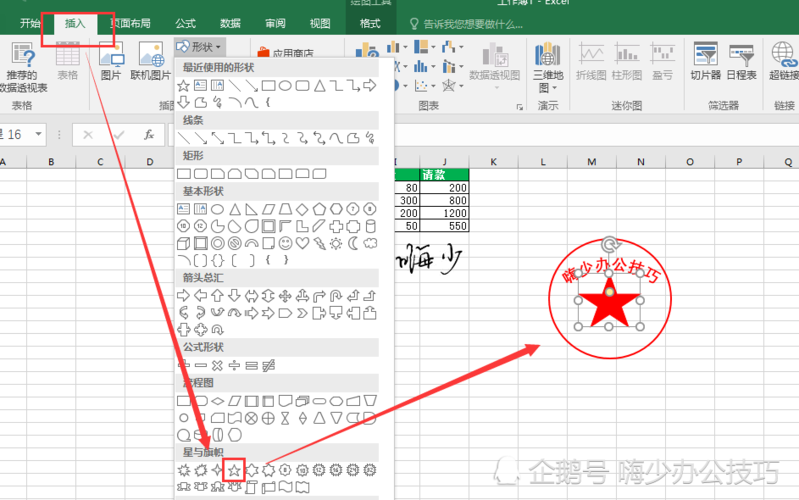
打开需要添加电子章签名的Excel文档。在要签署的位置选择一个合适的单元格,例如合同的底部或需要确认的地方。
在选定的单元格中,点击"插入"选项卡,并选择“图片”。这将打开文件资源管理器,使您能够选择保存电子章的文件。
一旦插入了电子章图片,可以通过拖动和缩放来调整电子章的大小和位置。确保电子章不会遮挡文档内容,并且可以清楚地看到签署部分。
在插入了电子章图片后,可以通过右键单击电子章图片并选择“格式图片”来调整其属性。在“格式图片”对话框中,可以调整电子章的透明度、边框、填充和其他属性。根据需要进行个性化设置。
完成了对Excel文档的电子章签名的添加后,别忘了保存文档。点击Excel顶部的“文件”选项卡,选择“保存”或“另存为”以保存您的更改。
一旦文档被签署并保存,可以随时验证电子章签名的真实性。选择电子章所在的单元格并右键单击,选择“格式图片”。在“格式图片”对话框中,可以查看电子章的属性和文件路径,以确保签名原始和真实。
总之,使用Excel添加电子章签名是非常简单的。通过遵循以上步骤,用户可以轻松地在Excel文档中添加电子章签名,并确保文档的合法性和安全性。
BIM技术是未来的趋势,学习、了解掌握更多BIM前言技术是大势所趋,欢迎更多BIMer加入BIM中文网大家庭(http://www.wanbim.com),一起共同探讨学习BIM技术,了解BIM应用!